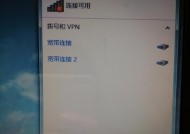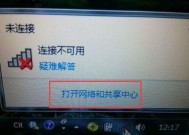电脑连不上wifi怎么办?有哪些解决方法?
- 电器常识
- 2025-04-02
- 3
- 更新:2025-03-28 06:28:12
当你的电脑无法连接到Wi-Fi,往往会直接影响到上网、工作和娱乐等各个方面,这种情况会让人感到非常头疼。然而,不必过于担心,大多数WiFi连接问题通常可以轻松解决。接下来,我将为你详细阐述电脑连不上Wi-Fi时的多种解决方案,帮助你迅速恢复网络连接。
电脑连不上Wi-Fi的常见问题与解决方法
问题一:Wi-Fi被禁用或驱动可能失效
解决方法:
1.启用Wi-Fi功能
检查电脑右下角的网络图标,如果是灰色或无标识,则有可能WiFi已被禁用。通常,这可以通过在任务栏上点击右键,进入“网络和共享中心”,然后选择“启用”即可。
2.更新或重新安装网络适配器驱动
打开设备管理器,找到网络适配器,右键点击你的无线网卡,选择“更新驱动软件”,或者选择“卸载设备”,之后重启电脑,系统会自动重新安装驱动。
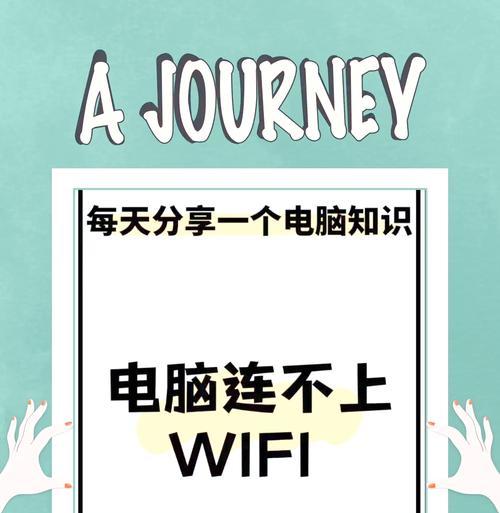
问题二:无线网络服务未运行
解决方法:
1.检查无线服务是否启动
在开始菜单中搜索“services.msc”并运行,然后找到“WLANAutoConfig”服务,检查其是否正在运行。如果没有,右键点击选择“启动”。
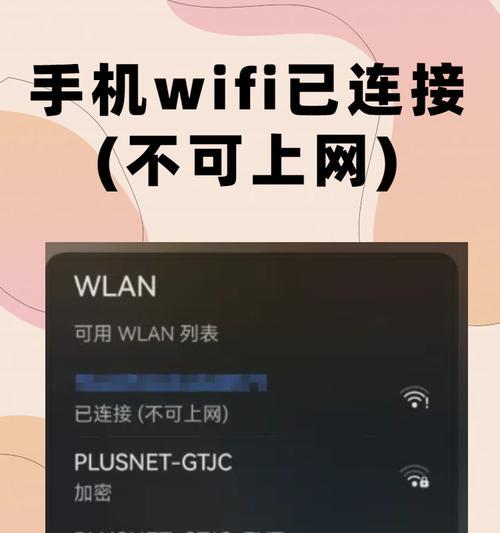
问题三:忘记Wi-Fi密码
解决方法:
1.查看保存的Wi-Fi密码
在Windows电脑中,启动命令提示符(以管理员身份),输入`netshwlanshowprofiles`查看电脑保存的WiFi网络信息,`key=clear`会显示密码。
问题四:路由器问题导致无法连接
解决方法:
1.重启路由器
断开电源,等待几分钟后重新开启路由器,让其完全启动后再次尝试连接。
2.更改无线信道
如果路由器设置不当,可能会造成信号干扰。登录路由器管理界面,尝试更改无线信道。
问题五:电脑系统故障
解决方法:
1.系统还原或重装
如果以上方法都无法解决问题,可能需要考虑系统还原到之前的状态,或者进行系统重装。请确保在进行这些操作前备份好重要数据。
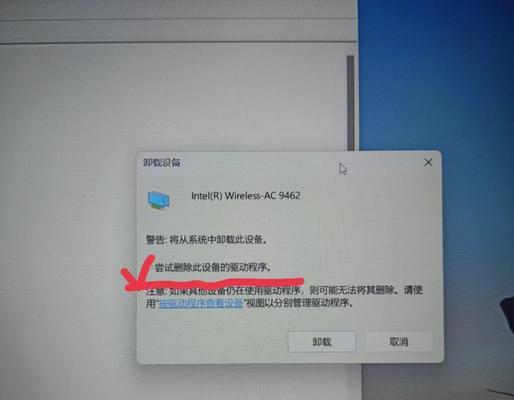
写在最后的话
在解决电脑连不上Wi-Fi的问题时,保持冷静,按部就班地检查和尝试不同的解决方法是关键。大多数问题都可以通过简单的步骤得到解决。如果问题依旧存在,可能需要联系电脑制造商、网络服务提供商或专业的技术支持人员来获取更深入的帮助。
要避免此类问题的发生,定期检查系统和网络设置,维护电脑硬件设备,了解最基础的网络知识是十分必要的。希望本文对你在解决电脑连不上Wi-Fi的问题时能够有所帮助,让你能够尽快恢复网络连接,继续在网络上探索和学习。
下一篇:手机播放音乐拍照无声是何原因?